导读:6大方法,简,而未减,打造PPT设计中的意境!

让大家久等了,搞了几天,第四期教程终于顺产~主页君原创的【私家P学院】系列教程第四期,谈的是意境。话说苹果美学席卷全球,Less is More,少即是多成为一种主流设计理念。那么PPT中如何运用这种理念呢?今天我将介绍6大方法,简,而未减,打造PPT设计中的意境!
可能很多同学会问,标题中还有一个“负空间”,“负空间”是什么意思呢?请容我娓娓道来~
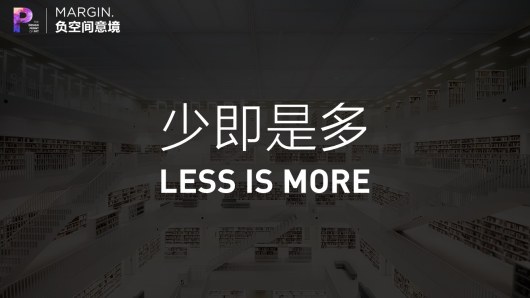
很多年前,建筑大师密斯·凡·德·罗提出的:“Less is more”,“少即是多”。但又绝不是简单得像白纸一张,让你觉得空洞无物,根本就没有设计。
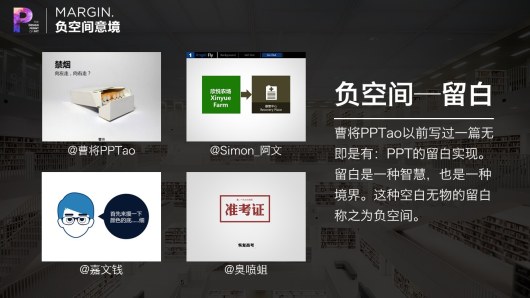
在PPT设计中,很多高手都会充分利用这一原理。他们的PPT看上去内容很“少”,但却让人感到更加舒服。其中的奥秘在于留白。留白是一种智慧,也是一种境界。相对于充满内容的部分,这种空白无物的留白称之为负空间。
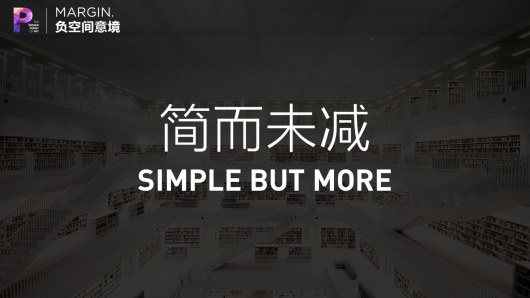
今天,我们就通过6种方法,简化你的PPT,更多的留白,却达到更好的效果!
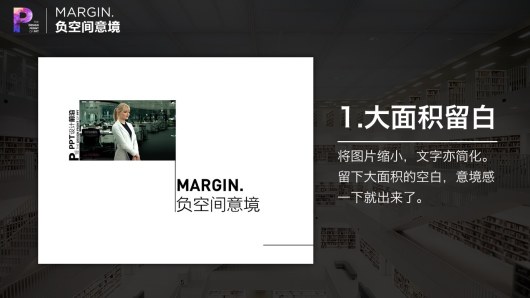
这是最容易的,但大多数人都不敢这么尝试。空白太多会另他们感到不安。“要不要加点东西,把这填满?”。我想说,如果公交车上全是人,非常拥挤,你还会觉得舒服吗?
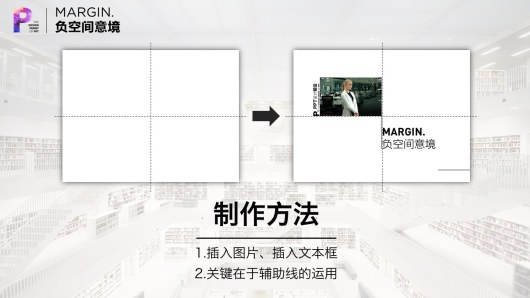
大面积空白并不是随意摆放。随意摆放,只会负分!你需要利用辅助线(参考线),将文本和图片对齐。最后删除辅助线(隐藏参考线)。整齐而又简单的意境就出来了。

Office2010以及2013版本可以对图片背景进行删除。苹果Keynote亦可。删除无关背景后,留下大量空白,想象空间更大。同时也更容易添加文字。现代广告图片大量运用了这种手法。
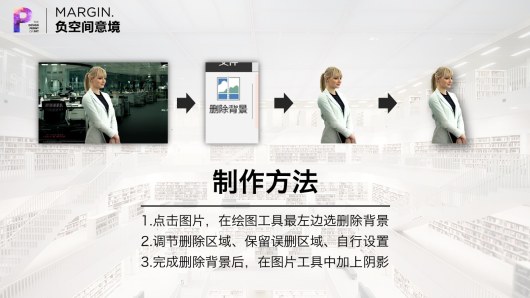
需要注意的是,删除背景后,由于边缘不是那么平滑,加上阴影,效果更佳。预设的阴影效果即可。
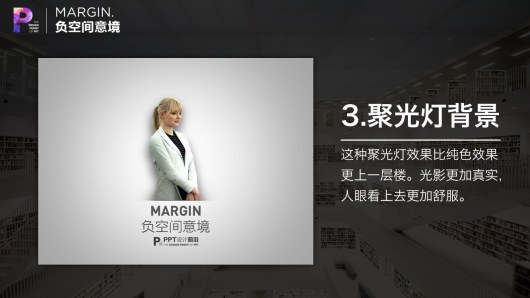
这种聚光灯效果比纯色效果更上一层楼。光影更加真实,比纯白更加柔和,人眼看上去也更加舒服。
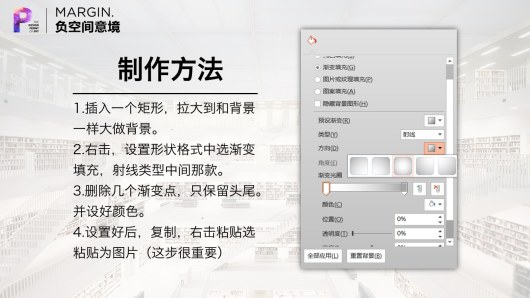
聚光灯,本质上是一种渐变填充,属于射线类型,中间那种汇聚的效果。
这个效果制作步骤比较多。其中,由于图片没有下半身。所以图片直接放中间会觉得很奇怪。这里主页君采用了一种巧妙的方法,将图片做成从背景中钻出来的效果。大家细细体会。
话说留白不是白色的吗?不一定!淡化的背景可以理解为广义上的留白!这种效果的好处在于,即便图上没有留白的空间,也能创造出留白。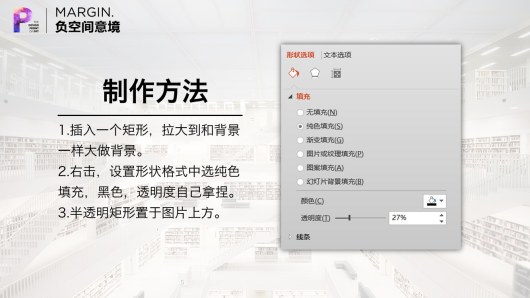
半透明效果在前面几期教程中以及讲了很多次了。这里不再赘述。第一次看教程的同学可以根据图片细细体会下。

这种效果是前一种效果的威力加强版本。好处在于可以保留部分图案。只在不需要的地方留白。
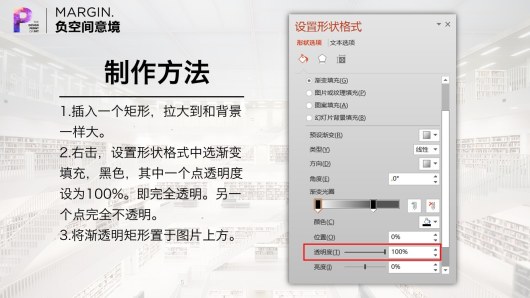
渐透明效果,是在渐变填充效果的基础上得到的。只需要将渐变填充的几个节点,透明度设置好,即可得到。一般一头设100%,完全透明,一头设0%完全不透明。渐透明就得到了。
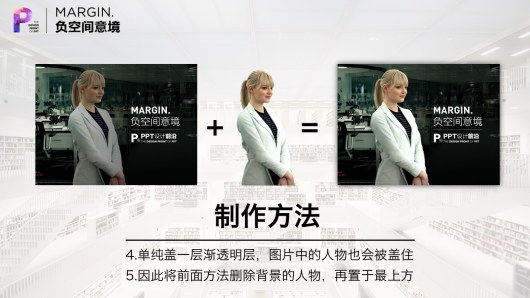
当然,主页君在这里还玩了另一个技巧。如果单纯做个渐透明,效果并不太好,因为人物也淡化了。如果将前面删除背景得到的人物,再放上去,效果就更棒了。

如果说淡化背景是一种广义上的留白。那么虚化背景同样如此。而且意境感更强。

在Office2010以及2013版本中,可以直接对图片进行虚化。其他版本请在美图秀秀中虚化好,再放入PPT。虚化过后,直接放文字当然OK。如果运用前面的方法,把删除背景的人物放进来,重合到原来位置,那么效果就更棒了。

本文来自@PPT设计前沿,由PPTfans网整理发布。请尊重别人的劳动成果,转载请申明来源。
返回“《私家P学院》系列PPT教程连载”
3
学到了,666!0
一脸懵逼3
看傻了,神仙操作3
不学我也会!3
一派胡言~~~
发布于:2020-12-02 14:08:29
浏览量:1285
发布于:2020-12-02 14:08:22
浏览量:1555
发布于:2020-12-02 14:08:08
浏览量:1903
发布于:2020-12-02 14:07:59
浏览量:2649
发布于:2020-12-02 14:07:49
浏览量:1453
发布于:2020-12-02 14:07:39
浏览量:1830

发布于:2020-06-30 14:35:07
浏览量:3000
发布于:2020-07-04 15:24:31
浏览量:2999
发布于:2020-07-06 14:28:42
浏览量:2977
发布于:2020-07-08 11:41:14
浏览量:2973
发布于:2020-07-14 11:50:04
浏览量:2972
发布于:2020-06-11 12:25:25
浏览量:2959